尽管win10出了有一段时间,不过还是有不少用户仍然在使用win7系统。有一部分使用win7的用户可能想要简化win7系统,却不知道怎么操作,简化win7系统可以加快电脑运行速度等,那么如何简化win7系统呢?下面我们就一起来看看win7怎么精简系统。
win7精简系统步骤:
1、先用魔方清理大师的瘦身功能或者360安全卫士的系统盘瘦身小工具,把所有清除。
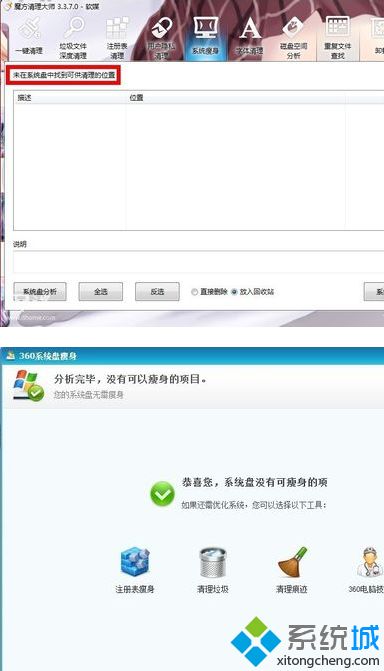
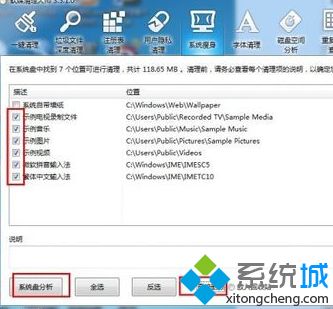
2、把虚拟内存(物理内存大于4G可以关闭)或者转移。计算机---右键---属性---关闭休眠。win键+r 打开运行输入“powercfg -h off”双引号不要复制。
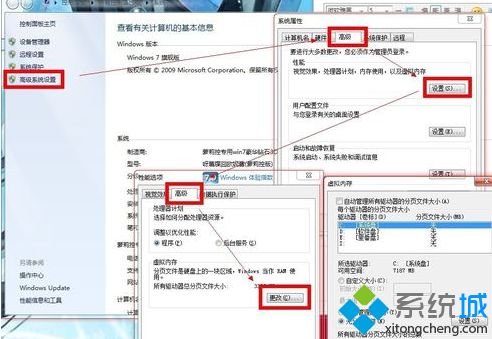
3、删除C盘根目录的Recovery文件夹。主要是系统恢复点还有在F8进入恢复时用到。还有系统下恢复也用到。
4、精简C盘下的Boot目录,这是开机时显示的字体和启动项目和内存检测的文件夹。
5、删除C:\Users里 除了自己的用户以外的文件夹(我的电脑就我用,所以可以这样。如果你的电脑有很多的人的用户那就 不要删)
6、精简字体文件夹。用魔方清理大师清理 安全,也可手动删除的。
7、删除C:\Windows\Help文件夹(帮助新手的手册)删除C:\Windows\IME 系统自带的输入法(使用搜狗和第三方的输入法可以删)删除C:\Windows\Media(开机声音和关机声音和各种声音)删除C:\Windows\Performance(系统分级-体验指数的文件夹)。
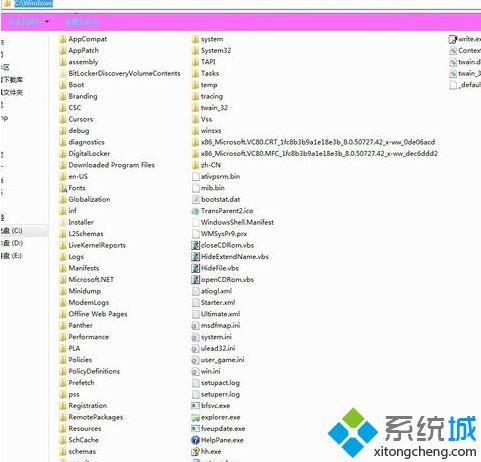
8、删除C:\Windows\System32\IME 系统自带的输入法(使用搜狗和第三方的输入法可以删)删除C:\Windows\System32里所有带"-"的文件夹(除了zh-CN和en-US)。
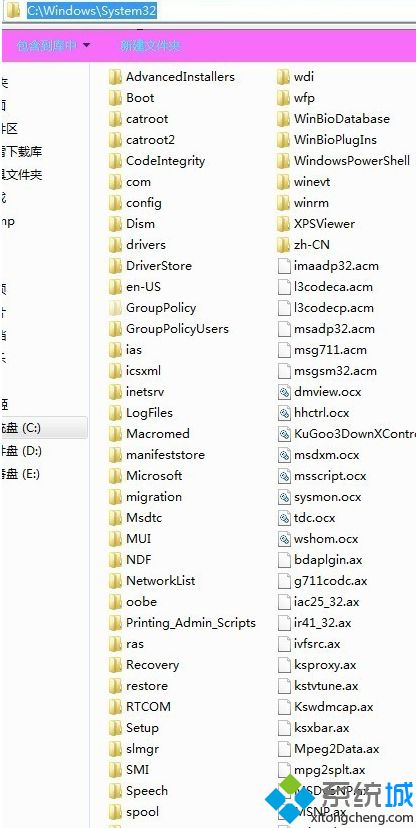
9、下面的两个文件夹占C盘最大第一个文件夹C:\Windows\winsxs 这是系统使用这个文件夹存储各个版本的Windows组件,减少因为动态链接库(Dynamic Link Libraries,DLL)引起的配置问题(DLL hell)。就是说对系统非常重要
以上就是简化win7系统的方法,有需要简化的用户可以根据以上步骤来操作,希望可以帮到大家。
